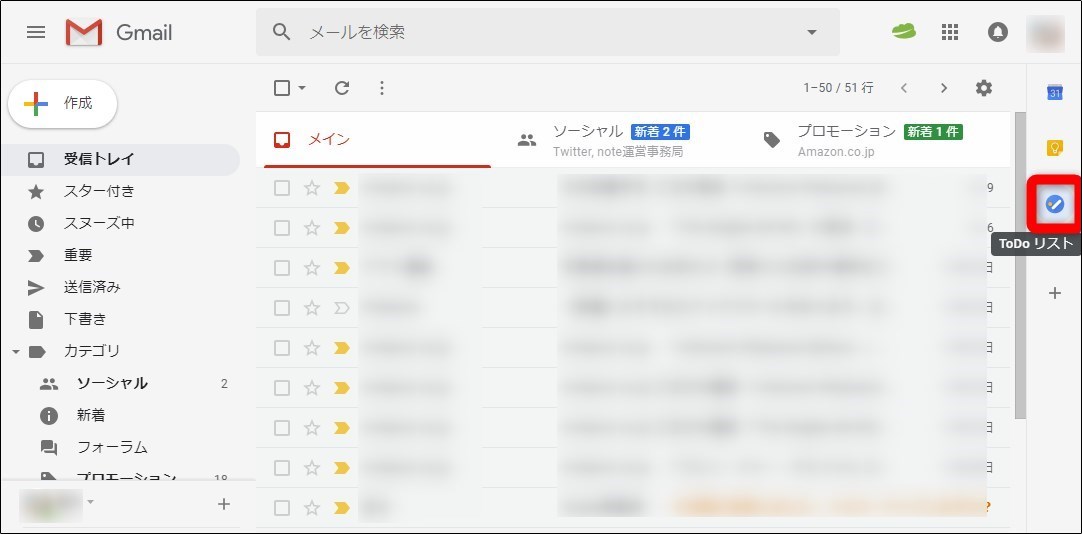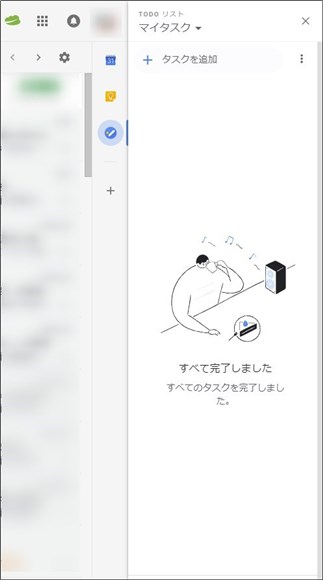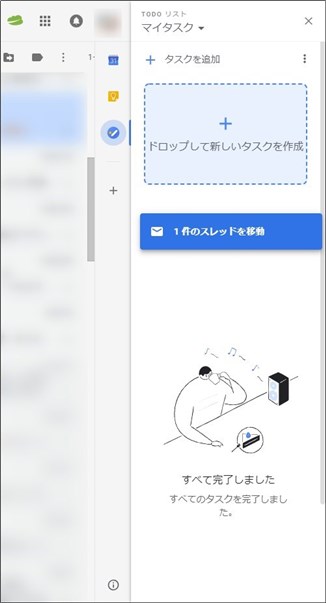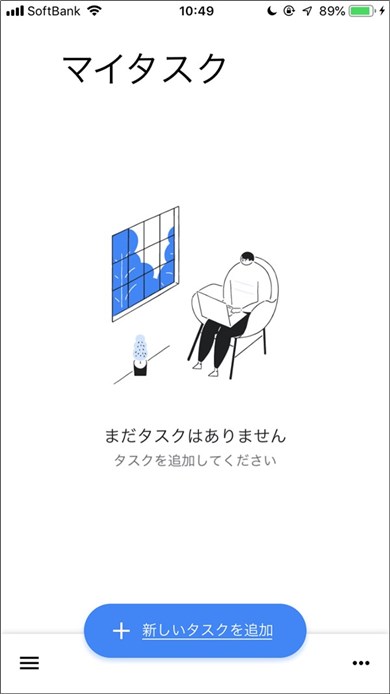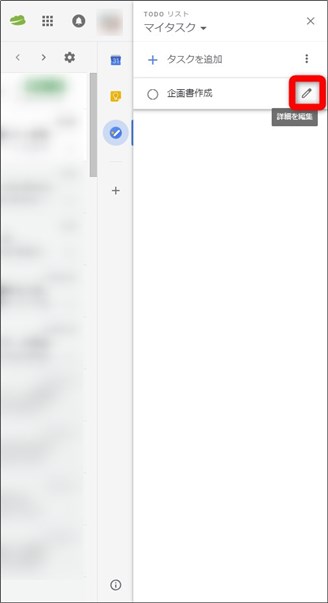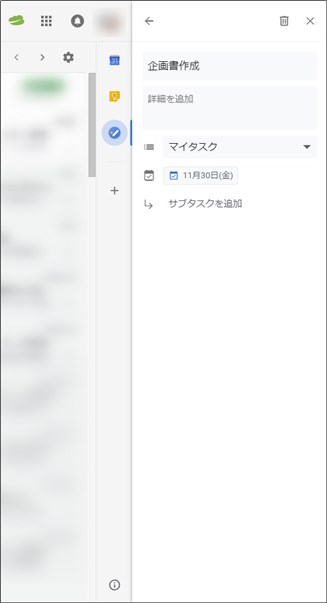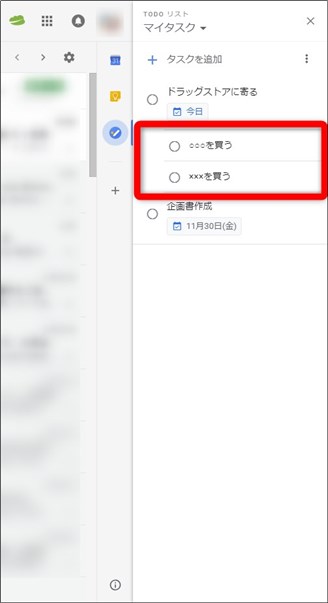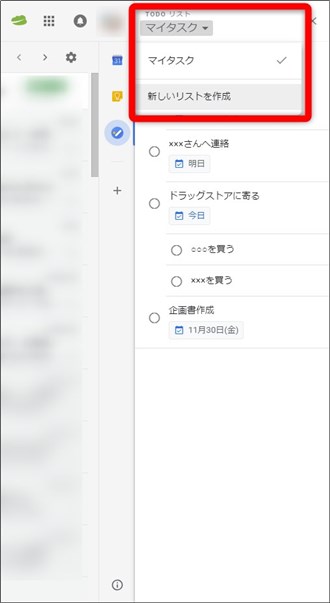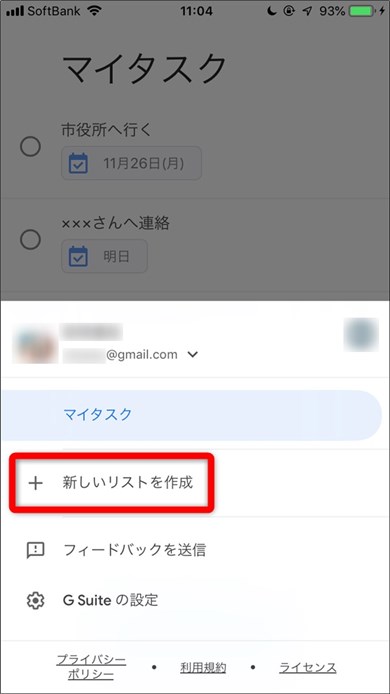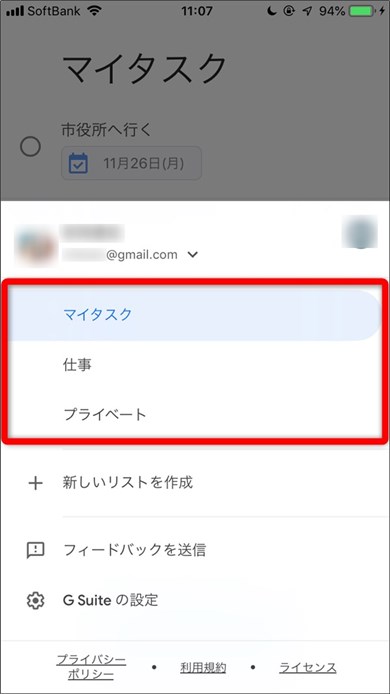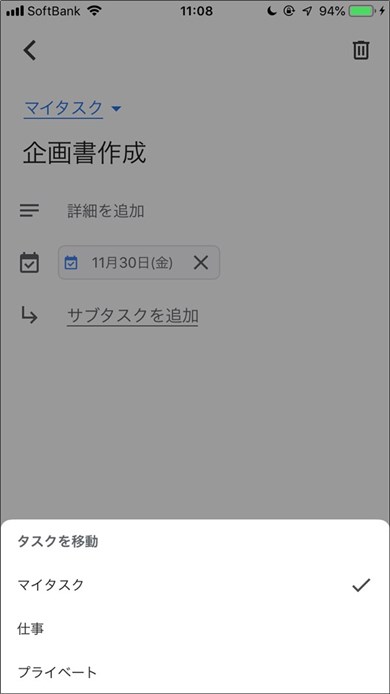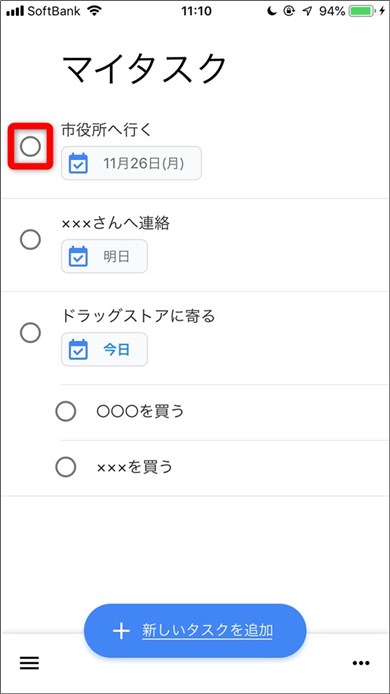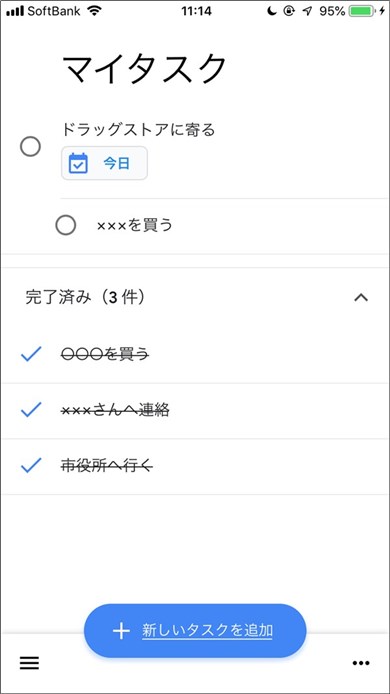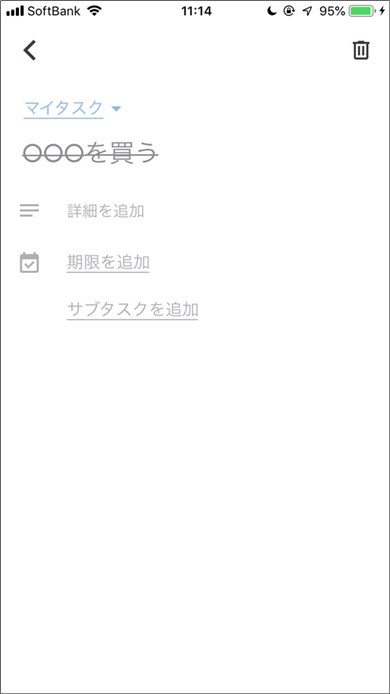【Google】「Google ToDoリスト」でスケジュール/タスクをきっちり管理!
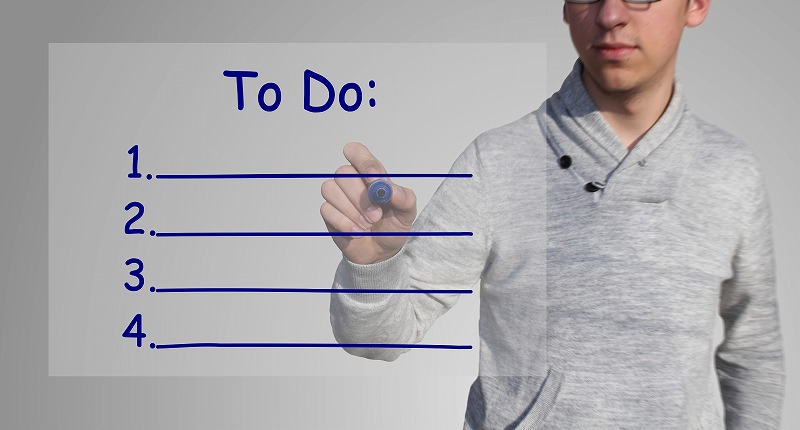
新型コロナウイルスが猛威を振るう中、リモートワークに切り替わった方も多くいらっしゃるでしょう。
リモートワークは通勤などのストレスから解放される一方、慣れた自宅での仕事になるため、緊張感がなくなり作業がなかなか進まなかったり、曜日の感覚が鈍りタスクを達成できなかったりなどのデメリットもあります。
今回はそんなデメリットを解消するためのスケジュール/タスク管理ツール「Google ToDoリスト」をご紹介します。ぜひリモートワークの効率アップにお役立てください。
この記事の目次
ToDoリストとは?
今回ご紹介する「ToDoリスト」とは、日常業務で「やるべきこと(to do)」記録/管理するツールのこと。
たとえば、「○月○日までに済ませる作業」や「頼まれた買い物の品」など「忘れずに行わなければならないこと」がある場合、その期日や(業務)内容などを登録し、リストにまとめて管理できるのです。
本記事を読んでいる方の中に「私はタスク管理が完璧にできている」と胸を張って言える方はいらっしゃいますか?
以前より、GmailやGoogleカレンダーのいち機能としてToDoリストは利用できましたが、2018年4月、スマートフォン向けの専用アプリ「Google ToDo」がリリースされました。Googleアカウント(アドレス)を持っていれば無料で利用可能な「Google ToDo」リスト。本稿ではPCブラウザ版、スマホ版両方の機能や使い方を解説していきます。
※「やるべきこと」を管理するものなので「予定表」とは少し違います。
PCやスマホでToDoリストを利用できるようにする
PC版Gmailは、右端のサイドパネルに「ToDoリスト」のアイコンがあります。これをクリックするだけでOKです。
スマホでは、アプリ「Google ToDo(ToDoリスト)」をインストールします。
iOS版はこちら、Android版はこちらからダウンロードできます。
ToDoリストを使ってみる
PC版では「タスクを作成」をクリック、スマホ版では「新しいタスクを追加」をタップすると新規タスクを追加できます。
ちなみに、PC版ではメールをサイドパネルにドラッグ&ドロップすることでもタスク追加が可能です。
タスクを編集する
PC版ではタイトルを入力してタスクを登録後、リストの「詳細を編集」(ペン)アイコンをクリックするとタスクを編集できます。具体的には、タスクの削除、タスク名の修正、詳細の追加、期限の設定、サブタスクの追加が行えます。
メインのタスク内にさらにタスクを設定したい場合は「サブタスク」を追加しましょう。
スマホ版の場合、登録済みのタスクをタップすれば編集画面に移ります。編集項目はPC版と同じです。
リストを作成する
「Google ToDoリスト」は、リストを複数作成し、リストごとにタスクを管理することもできます。
PC版はサイドパネル最上部、リスト名(初期は「マイタスク」)の横にある「▼」をクリック、スマホ版は画面左下にある三本線のアイコンをタップするとメニューが開くので、そこから「新しいリストを作成」を選択します。
PC版もスマホ版も、作成したリストの切り替えは、リスト作成時と同じメニューで行えます。
タスクをほかのリストへ移動することもできます。
タスクを選んで編集画面を開き、リスト名をタップして移動先のリスクを選びます。この作業はPC版/スマホ版共通です。
完了したタスクにチェックを入れる
タスクを完了したら、タスク名の頭に付いたラジオボックスにチェックを入れましょう。チェックされたタスクはリストから消え、「完了済み」タスクとしてまとめられます。サブタスクも同様の処理が可能です。
「完了済み」の処理がされたタスクのチェックをクリック/タップして消すと、もとのリストに戻せます(未完了状態になる)。
ゴミ箱のアイコンをクリック/タップすれば、完了済みタスクを消去できます(スマホ版の場合、完了済みタスクを選択したうえでゴミ箱アイコンをタップ)。
Todoリストでタスクを管理することのメリット
Todoリストを作成することのメリットは複数ありますがどれも皆さんが思いつくような当然なことだらけです。
- やらなければいけない作業を忘れない
- 作業の期限を忘れない
- 残っているタスクを見ながら作業の時間配分ができる。
- 達成したタスクを見ることで達成感を得られる。
どれも当たり前のことですが、リモートワークを効率よくこなすにはどれも大切なことばかりです。
「Google Todo」はPCとモバイルで同期/共有が可能
PC版ではGmailとGoogleカレンダーで、Google Todoリストの機能を利用することができます。
なのでGmailまたはGoogleカレンダーにログインしているアカウントと、モバイル端末にダウンロードしているGoogle Todoリストにログインしているアカウントが同様であれば、既に作成されているリストを共有することが可能です。
また一度同期をしていれば、今後PC/モバイルのどちらでリストを作成しても自動的にリストのデータを共有してくれます。
使い方を覚えるのが面倒、機能が複雑、などの理由でデジタルのToDoリスト的ツールを敬遠してきたユーザーも、今回ご紹介した「Google ToDoリスト」なら、紙のメモと同じ感覚で利用できることが理解できたのではないでしょうか。ひとまず試しに使ってみて、「ToDoリスト」ツール(アプリ)の利便性をお確かめください。